Khả năng kết nối đa thiết bị đã trở thành một trong những trọng tâm lớn của Microsoft với Windows 11, với chức năng Phone Link mở rộng đáng kể trong vài năm qua. Tuy nhiên, dù Phone Link hoạt động tốt, nó không phải là giải pháp tối ưu nhất để sử dụng điện thoại và PC cùng nhau, đặc biệt khi xét đến những hạn chế khi sử dụng các điện thoại không phải Samsung.
May mắn thay, có rất nhiều lựa chọn ngoài kia để bạn có thể sử dụng điện thoại và PC Windows kết hợp, ít nhất là ở một mức độ nào đó, hoặc đơn giản là để chạy các ứng dụng Android trên PC của mình. Nếu bạn không muốn thiết lập Microsoft Phone Link, dưới đây là một vài ứng dụng thay thế mà bạn có thể cân nhắc.
 Laptop Windows 11 với các ứng dụng bên thứ ba LocalSend và Everything đang mở, minh họa khả năng thay thế tính năng mặc định.
Laptop Windows 11 với các ứng dụng bên thứ ba LocalSend và Everything đang mở, minh họa khả năng thay thế tính năng mặc định.
5. KDE Connect
Không hoàn toàn trực quan nhưng tuyệt vời cho quyền riêng tư
Một trong những nhược điểm tiềm ẩn khi liên kết điện thoại và PC bằng Phone Link (và phải thừa nhận, hầu hết các ứng dụng khác trong danh sách này) là bạn thường cần đăng nhập bằng một tài khoản trực tuyến, điều mà bạn có thể không muốn. KDE Connect là một ứng dụng hoạt động hoàn toàn không cần tài khoản để kết nối điện thoại và PC của bạn trong cùng một mạng cục bộ, cho phép một loạt các tính năng xuyên suốt các thiết bị.
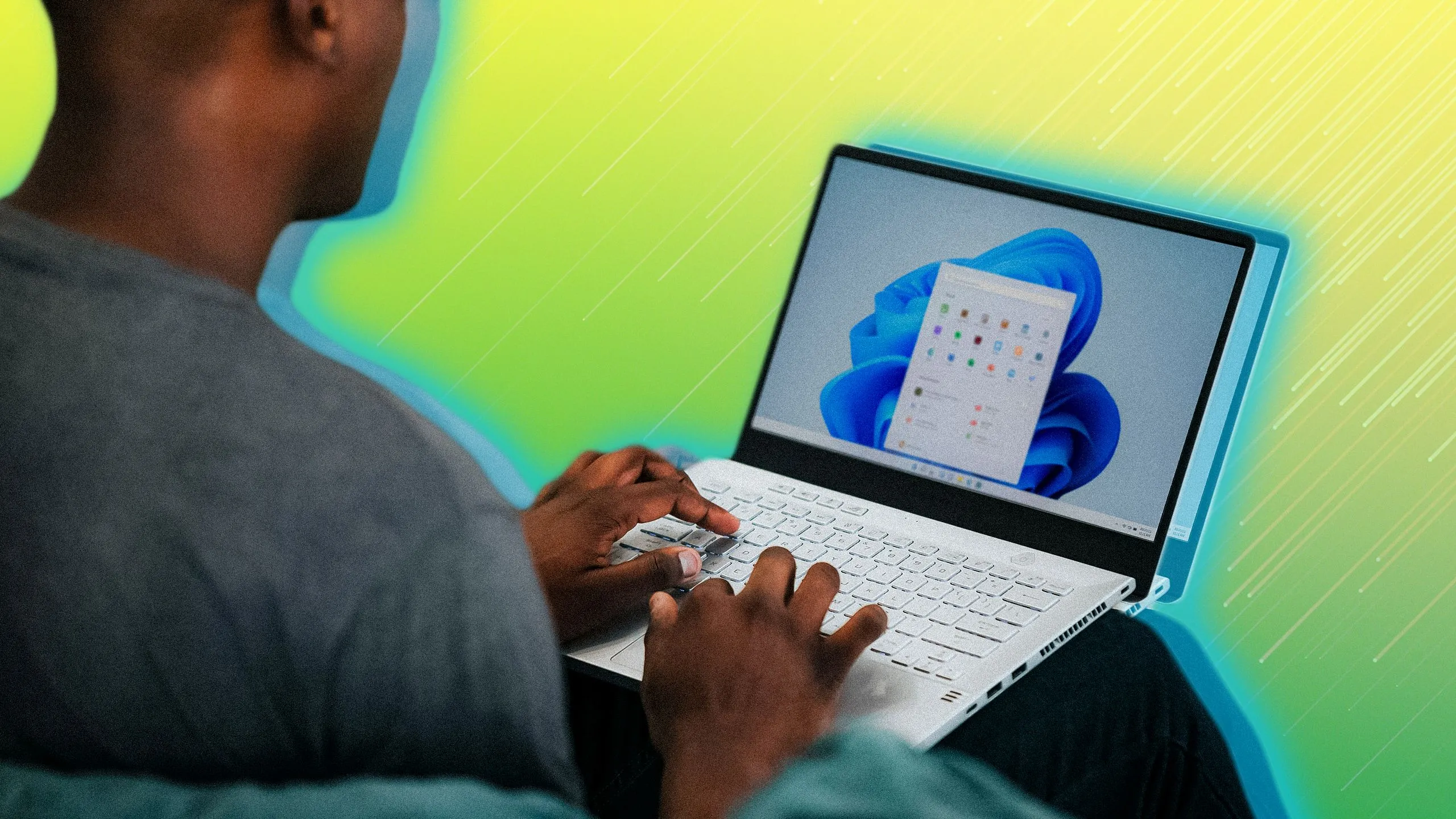 Người dùng đang thao tác trên laptop Windows 11, thể hiện sự tương tác với các ứng dụng kết nối hoặc mã nguồn mở.
Người dùng đang thao tác trên laptop Windows 11, thể hiện sự tương tác với các ứng dụng kết nối hoặc mã nguồn mở.
Tính năng lớn nhất mà bạn có thể quan tâm là khả năng gửi file từ thiết bị này sang thiết bị khác (mặc dù trong thử nghiệm của tôi, tôi không thể gửi file đến điện thoại của mình), cũng như nội dung clipboard. Nhưng bạn cũng có thể sử dụng chuột làm điều khiển từ xa cho PC (và ngược lại), tạm dừng và phát media trên một thiết bị khác, và thậm chí chạy lệnh trên PC từ điện thoại của mình.
Nó không phải là một sự thay thế tổng thể tuyệt vời nếu bạn không sẵn lòng học hỏi những đặc điểm riêng của nó, nhưng nếu bạn có thời gian để đầu tư nhằm sử dụng một giải pháp thay thế mã nguồn mở và thân thiện với quyền riêng tư, có rất nhiều điều bạn có thể làm với KDE Connect.
 Giao diện ứng dụng KDE Connect trên màn hình máy tính, hiển thị các tùy chọn kết nối và tính năng giữa điện thoại và PC.
Giao diện ứng dụng KDE Connect trên màn hình máy tính, hiển thị các tùy chọn kết nối và tính năng giữa điện thoại và PC.
4. Bluestacks
Bạn cần điện thoại hay chỉ cần ứng dụng của nó?
Trong khi một số người dùng thực sự muốn kết nối điện thoại của họ với PC để truy cập nội dung trên điện thoại đó, tôi nghi ngờ rằng nhiều người dùng hơn chỉ muốn chạy một số ứng dụng Android trên PC của họ, điều mà Microsoft từng cung cấp trong Windows 11 nhưng gần đây đã ngừng. May mắn thay, có rất nhiều lựa chọn thay thế, và Bluestacks là một trong số đó.
 Màn hình laptop Windows đang chạy trình giả lập Android, hiển thị ứng dụng di động trên máy tính.
Màn hình laptop Windows đang chạy trình giả lập Android, hiển thị ứng dụng di động trên máy tính.
Bluestacks, có nhiều phiên bản khác nhau, là một trình giả lập Android chủ yếu được thiết kế cho trò chơi, nhưng bạn có thể sử dụng nó để chạy hầu hết các ứng dụng Android. Bluestacks chạy một phiên bản Android cũ hơn, vì vậy các ứng dụng cụ thể có thể không được hỗ trợ, nhưng phần lớn, bạn sẽ có thể sử dụng tốt. Dù là game di động hay một ứng dụng bạn cần truy cập thường xuyên trên PC, bạn có thể sử dụng tất cả ngay tại đó, mà không cần dùng đến điện thoại, giúp bảo toàn pin của thiết bị.
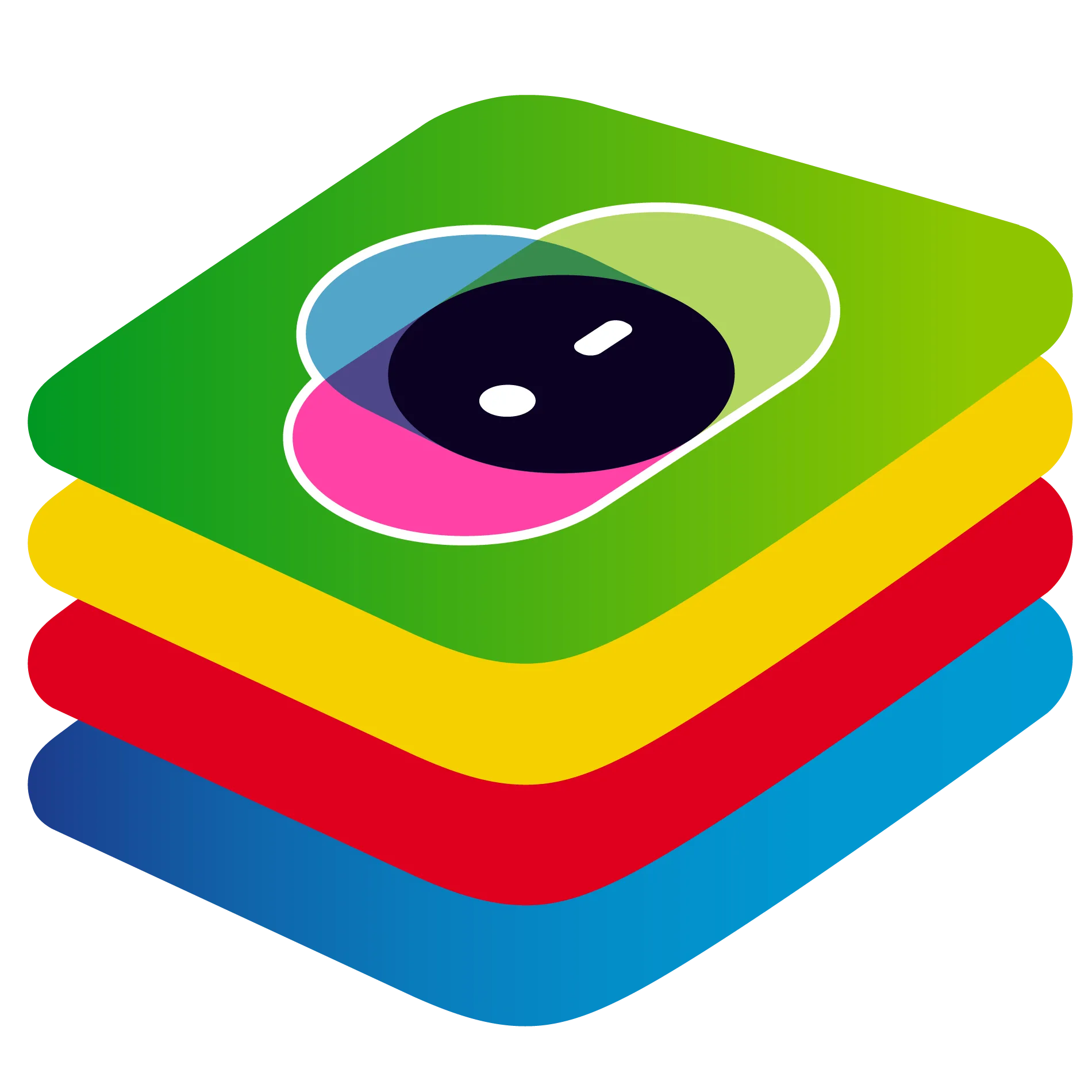 Biểu tượng (logo) của BlueStacks X, nền tảng giả lập Android phổ biến.
Biểu tượng (logo) của BlueStacks X, nền tảng giả lập Android phổ biến.
3. GlideX
Bạn có biết Asus cũng tạo ra một ứng dụng tương tự không?
GlideX là một dịch vụ kết nối đa thiết bị được phát triển bởi Asus mà đáng ngạc nhiên là hoạt động trên rất nhiều thiết bị. Bạn có thể sử dụng nó trên bất kỳ PC Windows nào và thậm chí cả trên Mac, nhưng có một số tính năng dành riêng cho PC và điện thoại Asus. Tuy nhiên, ngay cả khi không có những tính năng đó, GlideX vẫn hỗ trợ một số tính năng lớn.
Thứ nhất, bạn có thể phản chiếu màn hình điện thoại của mình lên PC và điều khiển nó từ PC, sử dụng chuột làm đầu vào, có nghĩa là bạn có thể sử dụng bất kỳ ứng dụng nào từ điện thoại trên máy tính của mình. Bạn cũng có thể sử dụng điện thoại hoặc máy tính bảng làm màn hình thứ hai cho PC, mở rộng không gian làm việc để nâng cấp quy trình làm việc của bạn.
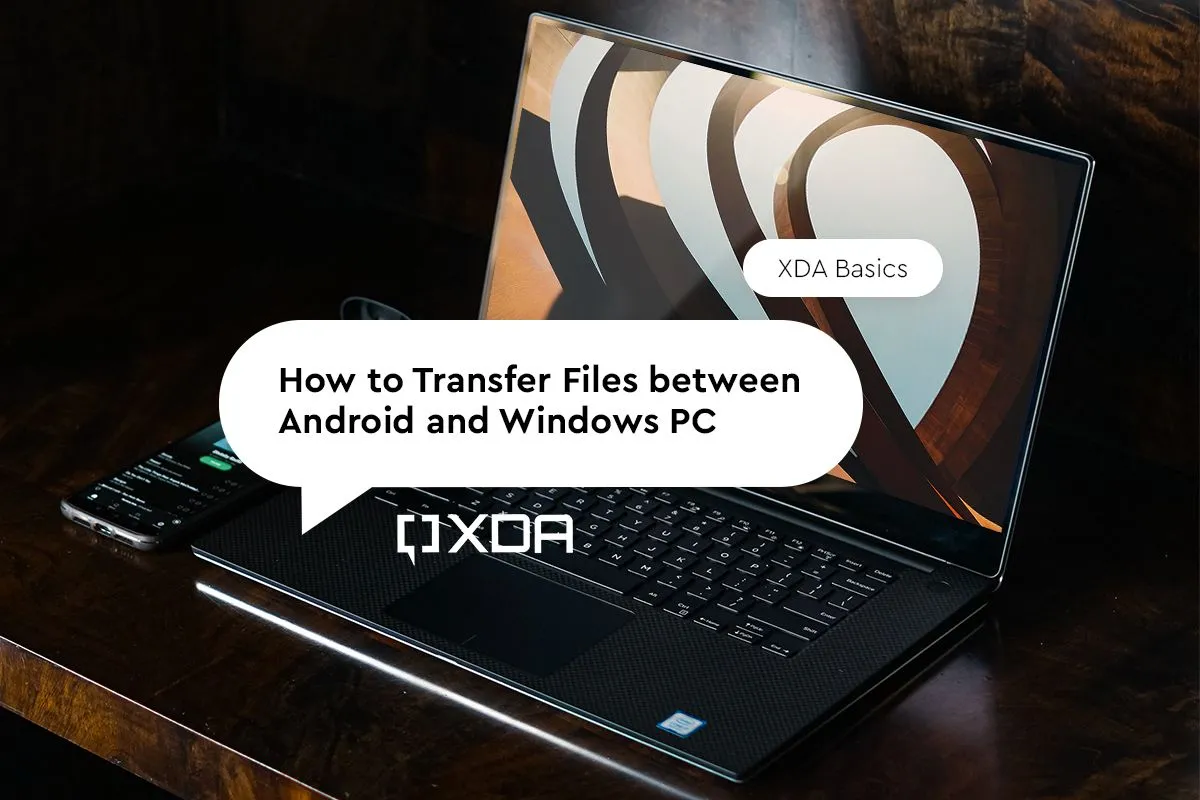 Minh họa cách chuyển file giữa điện thoại Android và máy tính Windows, liên quan đến các giải pháp kết nối.
Minh họa cách chuyển file giữa điện thoại Android và máy tính Windows, liên quan đến các giải pháp kết nối.
Điều thú vị hơn là chế độ “unify control”, thay vì phản chiếu màn hình, tạo ra một kiểu KVM (Keyboard, Video, Mouse) nơi bạn có thể di chuyển chuột giữa PC và điện thoại, điều khiển cả hai thiết bị bằng cùng một bàn phím và chuột. Điện thoại của bạn hoạt động như một màn hình thứ hai theo cách tự nhiên, nhưng nó hoạt động độc lập với PC của bạn. Tính năng này thậm chí còn cho phép chia sẻ file dễ dàng bằng cách kéo và thả, mặc dù cũng có một tính năng chia sẻ file chuyên dụng không yêu cầu kết nối này.
Thật không may, những việc như xử lý cuộc gọi và tin nhắn từ PC yêu cầu một máy tính Asus, và tính năng phát trực tuyến ứng dụng yêu cầu một điện thoại Asus. Nhưng vẫn có một bộ tính năng tốt mà không cần những điều đó, và nó hoạt động khá hiệu quả.
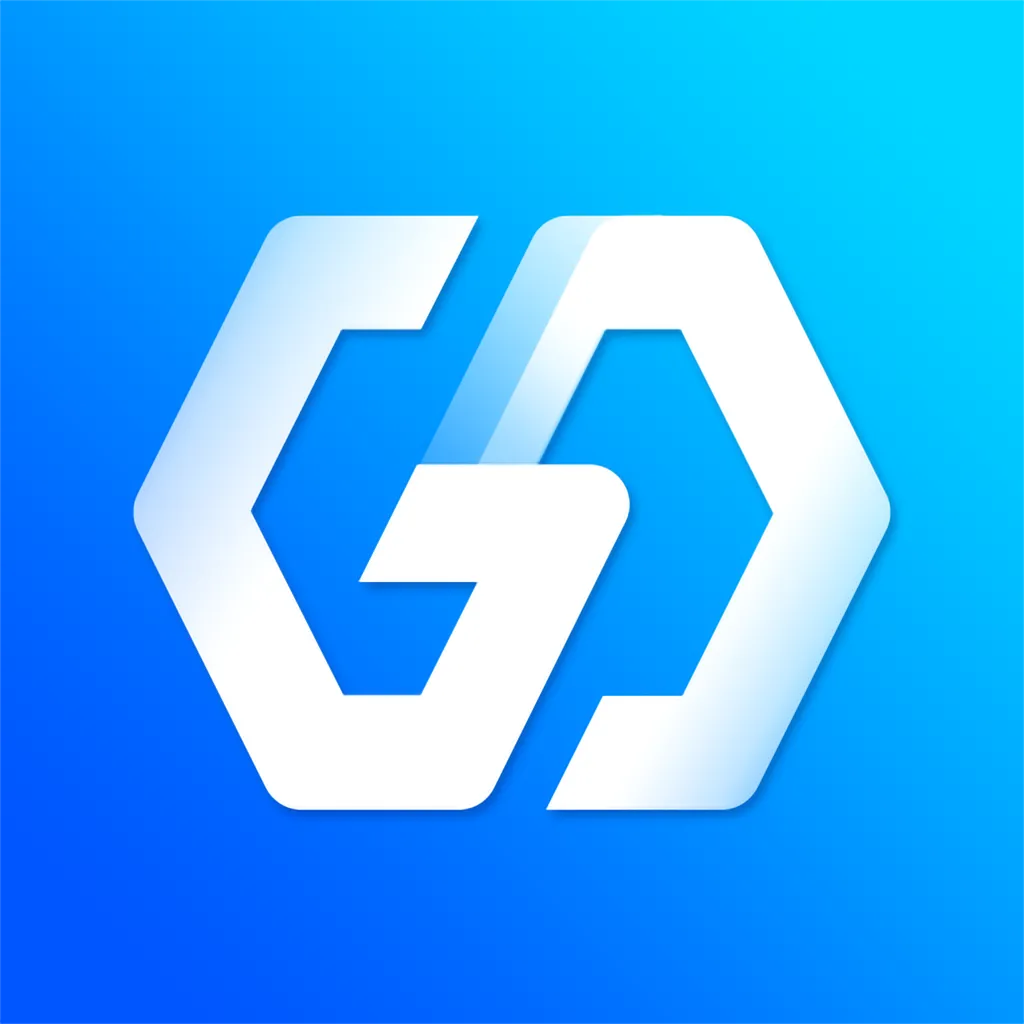 Giao diện ứng dụng GlideX, hiển thị tính năng phản chiếu màn hình và điều khiển đa thiết bị của Asus.
Giao diện ứng dụng GlideX, hiển thị tính năng phản chiếu màn hình và điều khiển đa thiết bị của Asus.
2. Intel Unison
Gửi file, thực hiện cuộc gọi và nhiều hơn nữa
Intel Unison là một giải pháp được giới thiệu trong những năm gần đây, cho phép bạn kết nối điện thoại của mình với phần lớn các PC Windows hiện có. Ban đầu nó được cho là độc quyền cho các PC chạy chip Intel, nhưng lần cuối chúng tôi thử nghiệm, nó thực sự hoạt động trên mọi PC Windows và nó cung cấp rất nhiều tính năng. Bạn có thể xem thư viện ảnh của điện thoại và dễ dàng chia sẻ file giữa PC và điện thoại, cộng thêm bạn cũng có thể sử dụng nó để xử lý các cuộc gọi điện thoại và tin nhắn SMS từ PC của mình.
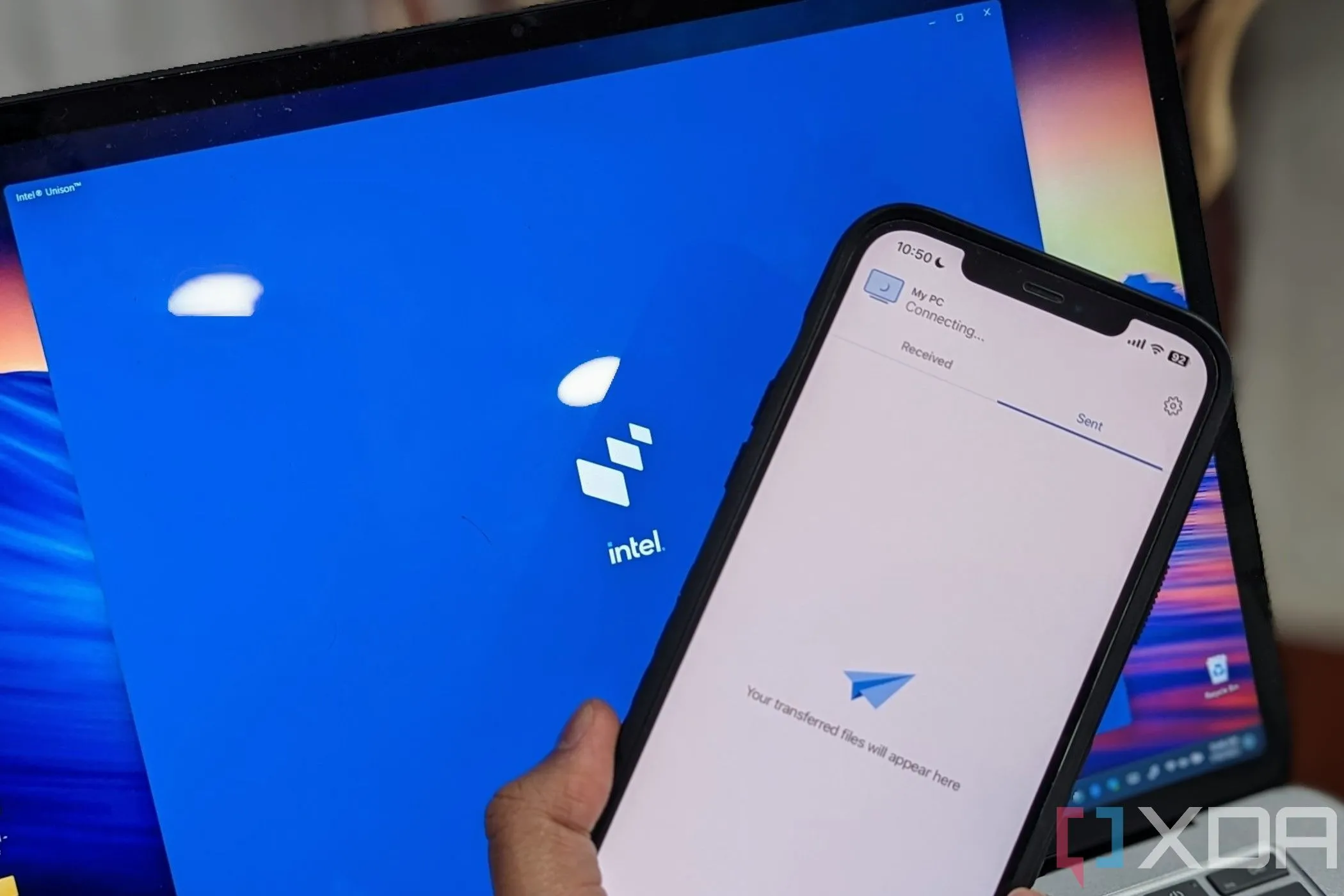 Giao diện Intel Unison trên máy tính PC, hiển thị kết nối với iPhone và các tùy chọn quản lý.
Giao diện Intel Unison trên máy tính PC, hiển thị kết nối với iPhone và các tùy chọn quản lý.
Một trong những ưu điểm lớn của Intel Unison là nó không độc quyền cho điện thoại Android. Hầu hết các tính năng đều được hỗ trợ trên iOS, điều này không phổ biến đối với các ứng dụng như thế này vì iOS thường có phần hạn chế hơn. Với điều đó và xét tất cả các tính năng được cung cấp, đây là một lựa chọn dễ dàng để giới thiệu.
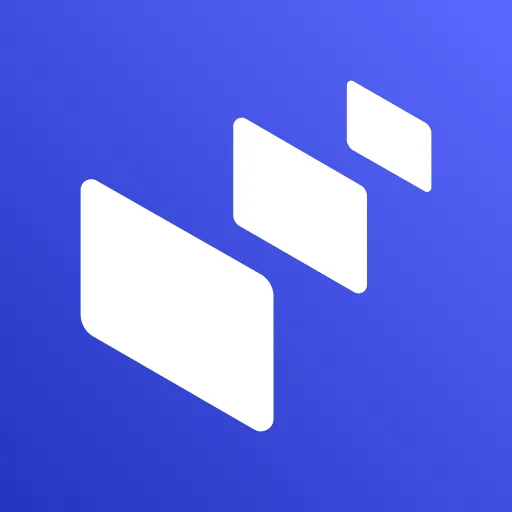 Biểu tượng (logo) của ứng dụng Intel Unison, giải pháp kết nối đa thiết bị.
Biểu tượng (logo) của ứng dụng Intel Unison, giải pháp kết nối đa thiết bị.
1. AirDroid
Tất cả các tính năng bạn cần trong một ứng dụng
AirDroid là một trong những giải pháp lâu đời nhất để liên kết điện thoại Android và PC Windows, nhưng ngày nay, nó cũng hoạt động với iOS và macOS. AirDroid có thể được sử dụng theo nhiều cách khác nhau, nhưng nó có một số tính năng hữu ích trong cả hai trường hợp. Bạn có thể sử dụng AirDroid trên trình duyệt web trên máy tính để bàn để phản chiếu màn hình điện thoại Android của mình, duyệt file, quản lý các ứng dụng đã cài đặt và nhiều hơn nữa. AirDroid web cũng không yêu cầu tài khoản, vì vậy bạn có thể sử dụng nó mà không cần cung cấp bất kỳ dữ liệu nào cho dịch vụ này.
 Hai laptop Windows 11 đặt cạnh nhau, minh họa việc chia sẻ file cục bộ, gợi ý tính năng của AirDroid.
Hai laptop Windows 11 đặt cạnh nhau, minh họa việc chia sẻ file cục bộ, gợi ý tính năng của AirDroid.
Tuy nhiên, bạn cũng có thể đi xa hơn và sử dụng ứng dụng máy tính để bàn chuyên dụng cho Windows hoặc macOS, và điều này cho phép bạn làm những việc như điều khiển điện thoại trực tiếp từ PC, nhận thông báo điện thoại trên PC và thực hiện cuộc gọi. Một số tính năng này có thể không hoạt động trên iPhone và bạn cần sử dụng tài khoản AirDroid cho một số tính năng, nhưng đây vẫn là bộ tính năng đầy đủ nhất hiện có. Với khả năng phản chiếu và điều khiển màn hình, chia sẻ file, khả năng xem camera điện thoại trên PC và nhiều hơn nữa – tất cả đều miễn phí – thật khó để phàn nàn. Đây là cách tối ưu để kết nối điện thoại Android và PC Windows của bạn.
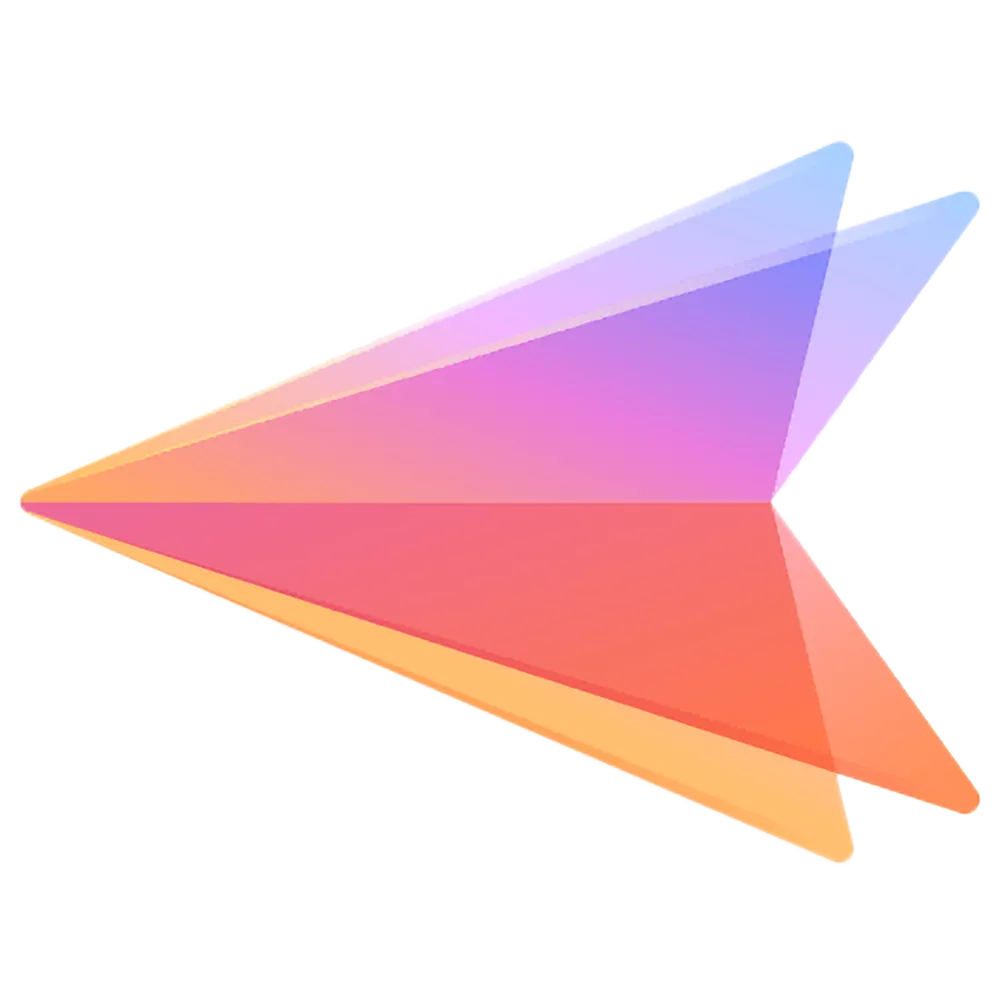 Giao diện ứng dụng AirDroid, hiển thị các tính năng quản lý, chuyển file và phản chiếu màn hình điện thoại.
Giao diện ứng dụng AirDroid, hiển thị các tính năng quản lý, chuyển file và phản chiếu màn hình điện thoại.
Kết luận: Kết nối điện thoại và PC – Đơn giản hơn bạn nghĩ
Mặc dù Phone Link cung cấp một số chức năng mà bạn có thể muốn khi liên kết điện thoại và PC, các ứng dụng trên mang lại các giải pháp thay thế tốt hơn hoặc an toàn hơn cho giải pháp của Microsoft, không yêu cầu tài khoản Microsoft và trong nhiều trường hợp, hoạt động tốt hơn với phần lớn các điện thoại. Cá nhân tôi đã sử dụng Intel Unison khá nhiều trong quá khứ và rất thích nó, mặc dù một số giải pháp khác cũng hoạt động rất tốt trong quá trình thử nghiệm của chúng tôi.
Việc kết nối điện thoại thông minh của bạn với máy tính Windows chưa bao giờ dễ dàng và đa dạng đến thế. Hãy thử nghiệm các lựa chọn này để tìm ra ứng dụng phù hợp nhất với nhu cầu và phong cách làm việc của bạn. Bạn đã từng sử dụng ứng dụng nào trong danh sách này chưa? Đâu là lựa chọn yêu thích của bạn để kết nối điện thoại và PC? Hãy chia sẻ ý kiến và trải nghiệm của bạn trong phần bình luận bên dưới!